win10登录显示pin不可用
Win10登录显示PIN不可用可能是由于多种原因导致的,比如系统更新、密码更改或者是设备故障等,要解决这个问题,可以尝试重新设置PIN码、检查网络连接、更新系统补丁或者是重启设备等方法。如果以上方法无法解决问题,可以尝试联系技术支持或者是重置系统来解决该问题。在面对PIN码不可用的情况下,及时寻找解决方法是非常重要的。
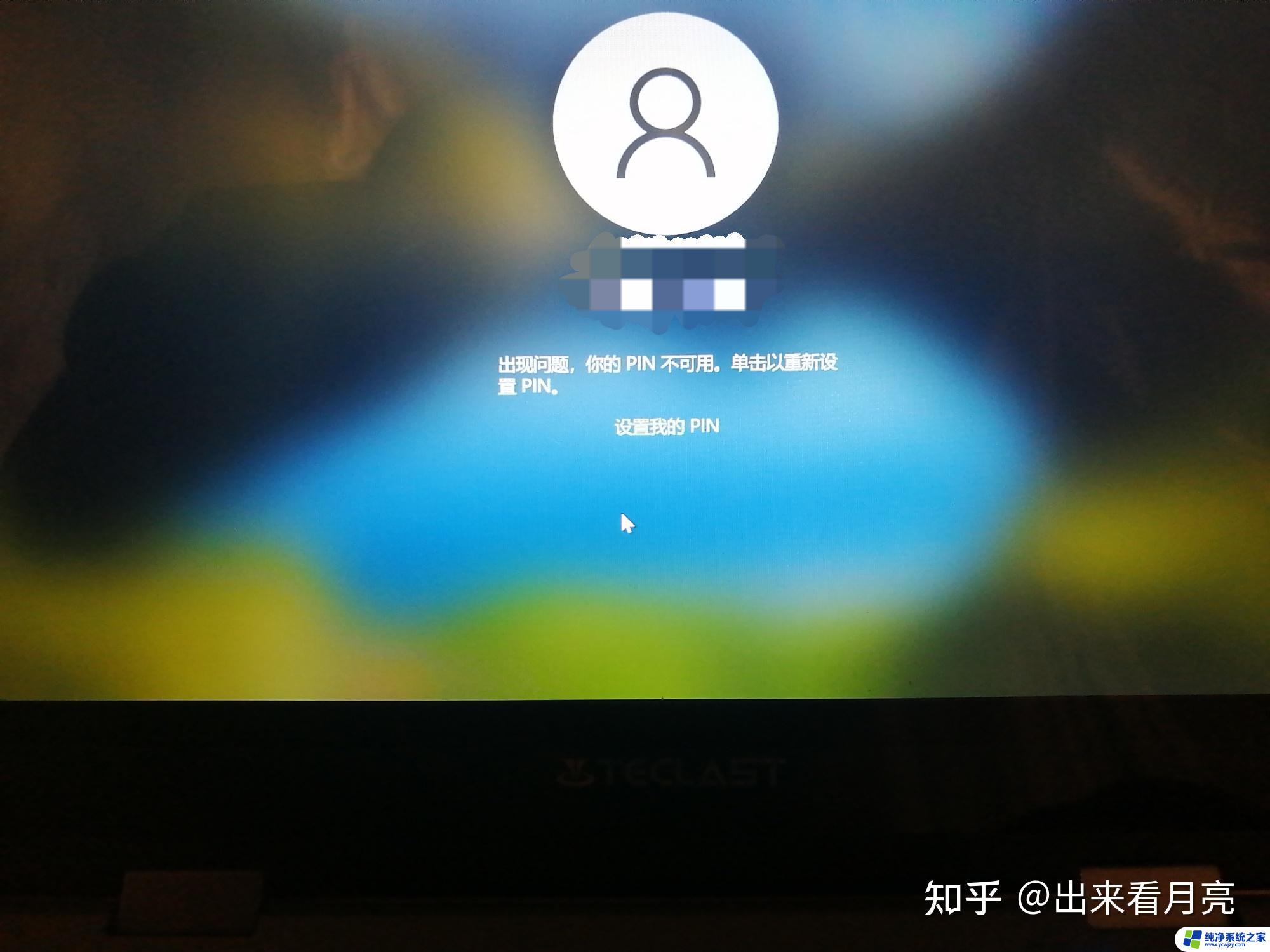
Win10登录提示Pin不可用的解决方法
1、先进安全模式:在Windows登录屏幕。上,长按Shift键的同时依次选择电源》重启。
2、在电脑重启到“选择一个选项“屏幕后,依次选择“疑难解答”》“高级选项”》“启动设置”》“重启”。
3、在电脑重启后,你将看到一列选项。选择“4”或F4以在安全模式下启动电脑。或者,如果你需要使用Internet,选择“5”或F5进入“网络安全模式”。
4、进入安全模式之后,您这边可以先切换到您的本地管理员账户。
之后右击开始菜单,选择Windows powershell管理员身份运行,依次输入
Dism /Online /Cleanup-Image /CheckHealth
DISM.exe /Online /Cleanup-image /Scanhealth
DISM.exe /Online /Cleanup-image /Restorehealth
5、完成后再切回微软账户进行登录尝试。
以上是关于win10登录时显示pin不可用的全部内容,如果有遇到相同情况的用户,可以按照小编的方法来解决。
- 上一篇: win10专业版后缀
- 下一篇: win10 京瓷5004i添加扫描地址簿
win10登录显示pin不可用相关教程
- 新电脑pin码可以不设置吗 Win10怎么设置PIN密码开机登录
- 电脑设置pin可以不设置吗 Win10如何设置PIN密码开机登录
- win10诊断启动后pin不可用 Win10开机说pin不可用怎么办
- win10怎么取消电脑pin登录密码 Win10 PIN密码开机登录取消
- windows登录界面不显示用户名 Win10怎样设置登录时不显示用户名
- win10取消不了pin码登录 如何关闭Windows 10开机PIN码或密码
- windows登录界面不出现用户密码输入 Win10开机不显示登录界面没有密码登录框的解决方法
- win10电脑pin不可用
- win10无可用网络显示 win10系统中无法显示可用网络怎么办
- win10怎么关闭pin码登录 如何关闭Windows 10开机PIN码或密码
- win10没有文本文档
- windows不能搜索
- 微软正版激活码可以激活几次
- 电脑上宽带连接在哪里
- win10怎么修改时间
- 搜一下录音机
win10系统教程推荐
win10系统推荐